电脑使用PR软件制作的视频无法导出该如何解决
如果我们使用PR软件无法导出的话,应该是没有启动队列,今天小编就告诉 大家电脑使用PR软件制作的视频无法导出该如何解决。
具体如下:
1. 首先我们需要在电脑中下载安装“Adobe Media Encoder”。
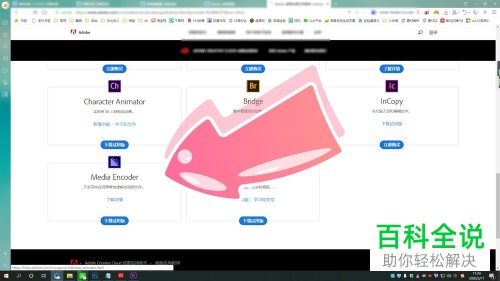
2. 打开PR软件,进入界面之后点击上方功能栏中的“文件”,在下拉的窗口中点击“导出”—“媒体”。

3. 之后我们点击下方的“队列”选项。
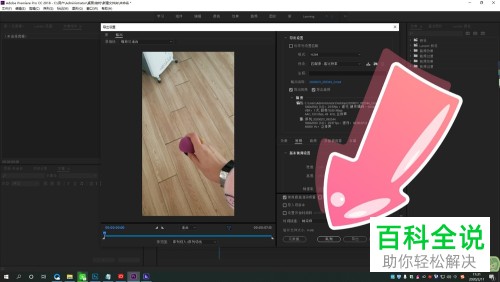
4. 需要我们对输出格式与输出位置进行设置,设置完成之后点击“启动队列”就可以了。

以上就是电脑使用PR软件制作的视频无法导出之后解决的方法。
赞 (0)

